
आप माइक्रोसॉफ्ट एक्सेल में अपने डेटा का प्रतिनिधित्व करने के लिए एक अनूठा तरीका ढूंढ रहे हैं, तो आइकन सेट का उपयोग पर विचार करें। के समान रंग तराजू , आइकन सेट मानों की एक श्रेणी लेने के लिए और उन मूल्यों का प्रतीक दृश्य प्रभाव का उपयोग करें।
एक सशर्त प्रारूपण नियम के साथ, आप ट्रैफिक लाइट, तारे, या तीर मान प्रविष्ट करते जैसे आइकन प्रदर्शित कर सकते हैं। उदाहरण के लिए, यदि आप 10 के एक मूल्य, 30 के लिए एक आंशिक रूप से भरे स्टार, और 50 के लिए एक पूरा भरा स्टार के लिए एक खाली स्टार दिखा सकते हैं।
इस सुविधा के लिए एक रेटिंग प्रणाली का उपयोग पूर्ण हो चुके कार्यों दिखा, बिक्री का प्रतिनिधित्व करने, या वित्त में एक प्रवाह को प्रदर्शित करने जैसी चीजों के लिए बहुत अच्छा है।
लागू करें एक त्वरित सशर्त स्वरूपण चिह्न सेट
जैसे Excel में अन्य सशर्त फ़ॉर्मेटिंग नियमों को, जैसा हाइलाइटिंग शीर्ष या नीचे क्रम के मूल्यों , यदि आप कुछ तीव्र विकल्पों में से चुनने के लिए है। इन तीन, चार, या पाँच श्रेणियों का उपयोग कर पूर्व निर्धारित मूल्यों की एक श्रृंखला के साथ बुनियादी आइकन सेट शामिल हैं।
कोशिकाओं का चयन करें कि आप पहले सेल पर क्लिक करके और बाकी के माध्यम से अपने कर्सर को खींच कर करने के लिए स्वरूपण लागू करना चाहते हैं।
फिर, होम टैब खोलने के लिए और रिबन की शैलियाँ अनुभाग पर जाएँ। "सशर्त स्वरूपण," क्लिक करें और करने के लिए अपने कर्सर ले जाने के "चिह्न सेट।" आप उन त्वरित सूचीबद्ध विकल्प दिखाई देंगे।
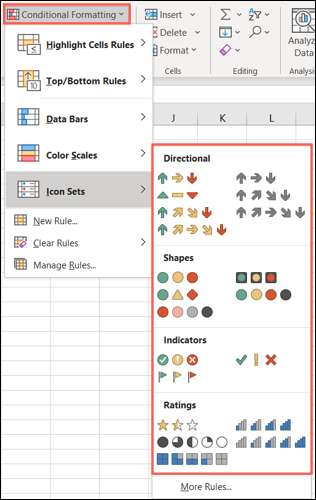
आप विभिन्न चिह्न सेट पर अपना कर्सर होवर के रूप में, आप देख सकते हैं उन्हें अपने स्प्रैडशीट में पूर्वावलोकन। इस चिह्न का जो सेट आपके लिए श्रेष्ठ कार्य को देखने के लिए एक गंधा रास्ता है।
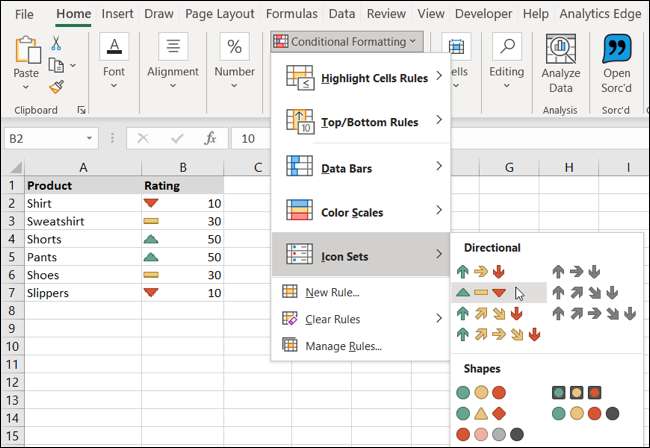
आप एक स्थान है कि आप उपयोग करना चाहते हैं, बस इसे क्लिक करें। यह चिह्न सेट है कि आप चुना है के साथ अपने सेल चयनित करने के लिए सशर्त स्वरूपण नियम लागू होता है। आप नीचे स्क्रीनशॉट में देख सकते हैं, हम अपने प्रारंभिक उदाहरण से सितारों का चयन किया।
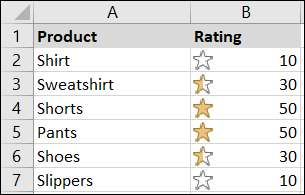
एक कस्टम सशर्त स्वरूपण चिह्न सेट बनाएं
जैसा कि पहले उल्लेख, पॉप-आउट मेनू से इन चिह्न विकल्प सेट पूर्व निर्धारित मूल्यों संलग्न थी। तो, आप अपने पत्र में डेटा का मिलान करने श्रेणियों के समायोजन की जरूरत है, आप एक कस्टम सशर्त स्वरूपण नियम बना सकते हैं। और यह आसान से आपको लगता है हो सकता है!
कोशिकाओं जहां माउस लागू करना चाहते हैं, होम टैब पर जाएँ, और सशर्त स्वरूपण ड्रॉप-डाउन सूची से "नया नियम" चुनें।
[5 9]
नई स्वरूपण नियम खिड़की खोलता है, का चयन करें शीर्ष पर "सभी कोशिकाओं को उनके मान के आधार पर प्रारूप"।
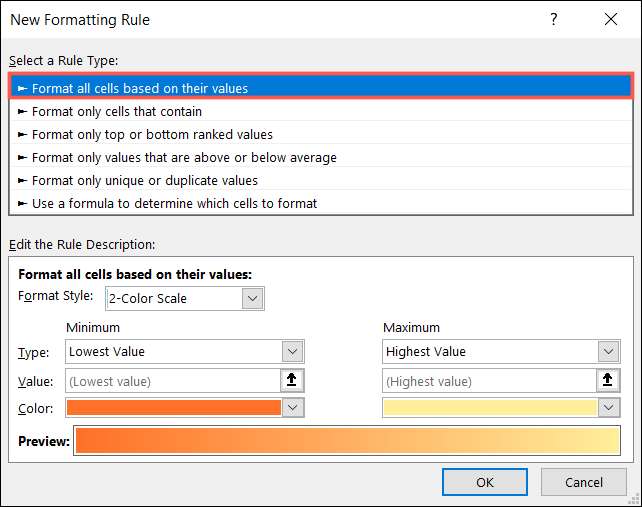
खिड़की के नीचे, स्वरूप शैली ड्रॉप-डाउन सूची पर क्लिक करें और लेने "चिह्न सेट।" तो आप नियम के लिए विवरण कस्टमाइज़ करेंगे।
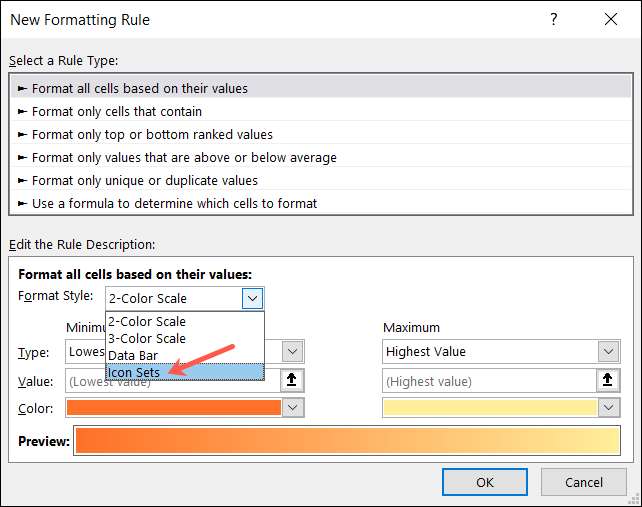
अगले ड्रॉप-डाउन सूची में चिह्न शैली चुनें। फिर से, आप तीन, चार, या पाँच श्रेणियों में से चुन सकते हैं। आप विपरीत व्यवस्था में माउस पसंद करते हैं, "रिवर्स चिह्न आदेश" क्लिक करें।

चिह्न सेट कस्टम नियम का एक सरल विशेषता है कि आप माउस आपके द्वारा चुने गए की सटीक सेट के साथ अटक नहीं कर रहे हैं। नीचे है कि चिह्न शैली ड्रॉप-डाउन बॉक्स में, आप समूह में माउस के लिए बक्से देखेंगे। यह आपको अपने शासन के लिए सटीक प्रतीक अनुकूलित करने के लिए अनुमति देता है। तो अगर आप, उदाहरण के लिए, एक सितारा, झंडा उपयोग करना चाहते हैं, और तीन सितारों के बजाय तीर, इसके लिए जाना!
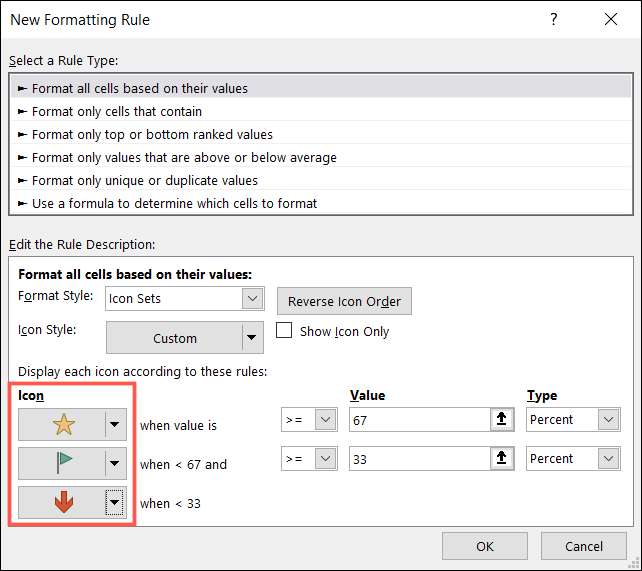
अपने शासन की स्थापना करने के लिए अंतिम भाग श्रृंखला के लिए मान दर्ज किया गया है। या "इससे बड़ा या बराबर करने के लिए" (& gt; =) पहले बॉक्स ड्रॉप-डाउन में, "इससे बड़ा" (& gt) चुनें। आगे बॉक्स में अपना मान दर्ज करें और चुनें कि क्या यह एक नंबर, प्रतिशत, सूत्र, या प्रतिशतक है। यह आपको बहुत अधिक लचीले अपने नियम सेट करना देता है।
[9 3]
अब, "ठीक" क्लिक अपने नियम लागू करने के लिए।
एक और उपयोगी सुविधा उल्लेख के लायक है कि आप आइकन केवल प्रदर्शित कर सकते हैं है। डिफ़ॉल्ट रूप से, एक्सेल में चिह्न और मूल्य है कि आप में प्रवेश को दर्शाता है। लेकिन वहाँ मामलों में जहां आप आइकन पर भरोसा करने की योजना हो सकती है। उस मामले में, के लिए बॉक्स चेक "दिखाएँ चिह्न केवल।"
यहाँ चिह्न सेट जहां केवल आइकन दिखाना चाहते हैं का उपयोग करने का एक भयानक उदाहरण है।
हम यह इंगित करने के लिए हरे, पीले, और लाल ट्रैफिक लाइट आइकन प्रदर्शित करना चाहते हैं कि हमारा ऑर्डर नया है, प्रगति पर, या पूर्ण है या नहीं। ऐसा करने के लिए, हम बस संख्याओं को एक, दो, या तीन दर्ज करेंगे। जैसा कि आप देख सकते हैं, मान इस परिदृश्य में महत्वपूर्ण नहीं हैं। वे केवल आइकन को ट्रिगर करने के लिए उपयोग किए जाते हैं, जो हम देखना चाहते हैं।
तो, हम निम्नलिखित करते हैं:
- हमारे तीन श्रेणी के यातायात प्रकाश आइकन का चयन करें।
- आदेश को उलट दें (क्योंकि हम लाल द्वारा प्रतिनिधित्व की सबसे बड़ी संख्या चाहते हैं)।
- हमारे मान "3" और "संख्या" के रूप में दर्ज करें।
- केवल आइकन दिखाने के लिए बॉक्स को चेक करें।
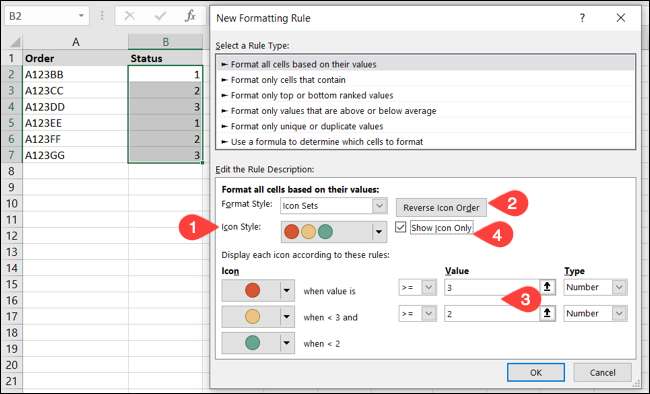
अब, हमें अपनी शीट में क्या करना है, नए आदेशों के लिए "1" टाइप करें, "2" प्रगति में आने वाले लोगों के लिए, और पूर्ण आदेशों के लिए "3"। जब हम प्रवेश करते हैं, तो हम सभी को देखते हैं कि हमारे हरे, पीले, और लाल यातायात प्रकाश संकेतक हैं।
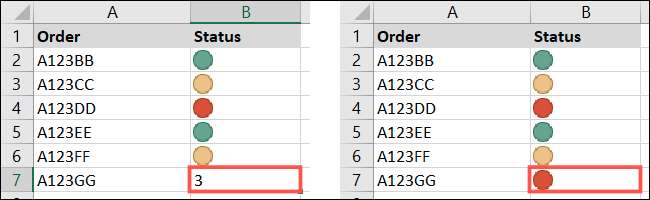
उम्मीद है कि, माइक्रोसॉफ्ट एक्सेल में आइकन सेट का उपयोग करने के लिए आपको इस अद्भुत सुविधा का लाभ उठाने के लिए संकेत मिलता है। और सशर्त स्वरूपण का उपयोग करने के लिए एक और तरीका के लिए, एक नज़र डालें एक्सेल में प्रगति बार कैसे बनाएं ।







